FIX: Vabandame, et teie soovitud lehekülge ei leitud
Kui te vaatate ringi, on igasugusest tarkvarast vähem füüsilisi koopiaid. Windows 10-i levitamine on ainult digitaalne. Pärast litsentsi ostmist peaksite saama jälgida allalaadimise linki ja saada oma digitaalse koopia. Kahjuks oli isegi see super-lihtsustatud lähenemine mõnele kasutajale kuidagi katki. Nimelt, lingile klõpsates kohtusid kasutajad meie kahjuks, kuna teie soovitud lehekülge ei leitud viga.
Pakkusime mõningaid lahendusi, et teie Windows 10 koopia ei saaks. Kontrollige neid allpool.
Windows 10 installi ei saa alla laadida, kuna lehte ei leita? Kasutage neid lahendusi
- Veenduge, et veebisait ei ole piiratud
- Kasutage Windows Upgrade Assistanti
- Otse uuendamiseks kasutage meedia loomise tööriista
- Looge rakenduse Media Creation Tool abil käivitatav meedia draiv
1: Veenduge, et veebisait ei ole piiratud
Kui olete proovinud Windows 10 ostmist veebipoest ja ilmnes viga, on mõned asjad, mida saate teha. Esiteks veenduge, et olete piirkonnas, mis lubab osta. Teine probleem, mida peame kõrvaldama, on veebisaidi võimalik piirang. Veenduge, et teie süsteem ei blokeeriks allalaadimist kõigepealt.
Lisaks soovitame ajutiselt keelata võrgukaitse. Eriti siis, kui turvatööriista kaasas on oma tulemüür. Keela ka brauseri laiendused. Te saate neid hiljem lubada. Seejärel proovige lingile uuesti ligi pääseda. Kui probleem on püsiv - ärge muretsege. Windows 10 installimisel on olemas alternatiivsed viisid.
2: Kasutage Windows Upgrade Assistanti
Lähme alternatiividele. Esimene Microsofti tööriist on täielikult automatiseeritud ja võimaldab isegi installida Windows 10 otse töölauale. See on lihtne protseduur ja see tagab isegi teie süsteemi ühilduvuse kontrollimise (Windows 7 või 8) on sobilik versiooniuuenduseks Windows 10-le. Täielik protsess on intuitiivne, kuid võib olla pikk.
Järgige neid samme, et installida Windows 10 versiooniuuenduse assistendiga:
- Hangi siit Upgrade Assistant. Klõpsake lihtsalt nupul „ Uuenda kohe “.
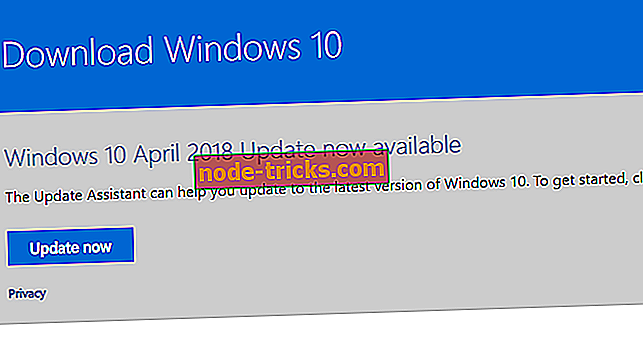
- Käivitage tööriist administraatorina ja järgige täpselt samme.
3: Otse uuendamiseks kasutage Media Creation Tool
Microsofti peamine vahend Windowsi 10 digitaalse levitamise jaoks on meedia loomise tööriist. See tööriist võimaldab teil uuendada Windows 10-le otse kasutajaliidesest või luua välise käivitatava draivi ja installida Windows 10 standardse viisil.
Mõlemal juhul on see parim ja lihtsaim viis (võib olla ainus viis) installifailide hankimiseks. Toote registreerimine toimub hiljem, nii et te ei pea selle pärast muretsema. Kui teil on litsents, on kõik sujuv ja kiire.
Esimene viis uuendada Windows 10-le Media Creation Tooliga sisaldab otsest installimist. Allalaaditud häälestusfailid salvestatakse süsteemi partitsioonile ja uuendamine algab kohe. Sa saad isegi hoida faile eelmisest (praegusest) süsteemi installist.
Windows 10 installimiseks ainult meedia loomise tööriistaga järgige neid samme:
- Varundage kõik oma olulised andmed süsteemivälisele partitsioonile või välisele kettale.
- Laadige alla meedia loomise tööriist .
- Käivitage tööriist ja nõustuge tingimustega.
- Lülitage valik „ Uuenda seda arvutit ” ja klõpsake nuppu Edasi .
- Tööriist laadib esmalt üles seadistusfailid (see võib võtta aega) ja installimine peaks algama hiljem.
4: looge Media Creation Tool abil käivitatav meedia draiv
Lõpuks on kõige ohutum ja parim viis installida Windows 10 on käivitatava meedia draiviga. Eriti puhas installatsioon, mis sisaldab täielikult HDD vormindamist.
Paljud küsimused, mida me siin viimase paari aasta jooksul käsitlesime, olid olemas, sest kasutajad on valinud uuendusliku puhta installi. Paberil on mõlemad kindlad. Kuid praktikas tekivad probleemid. Eriti kolmandate osapoolte programmide, draiveri ja pärast suuremate uuenduste puhul.
Seetõttu soovitame luua installikandja ja installida Windows 10 puhtalt. Litsents on otseselt seotud teie Microsofti kontoga, millega ostisite. Niisiis aktiveerib Windows 10 installimise lõpetamisel lihtsalt lihtne sisselogimine.
Alustatava USB-draivi loomiseks ja sellega Windows 10 installimiseks järgige neid samme:
- Ühendage USB-mälupulk vähemalt 6 GB vaba ruumi. Pidage meeles, et järgmine protseduur vormindab draivi, seega varundage oma andmed.
- Laadige alla meedia loomise tööriist .
- Käivitage tööriist ja nõustuge tingimustega.
- Lülitage teise arvuti jaoks välja „ Loo installikandja (USB-mälupulk, DVD või ISO-fail) ja klõpsake nuppu Edasi.
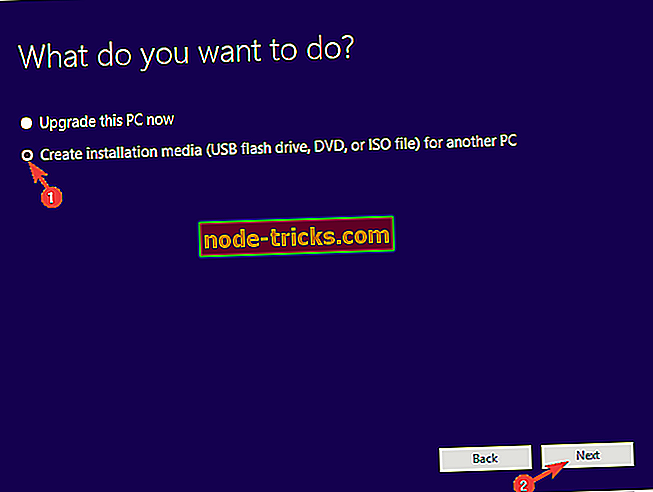
- Valige keel ja arhitektuur ning seejärel klõpsake nuppu Edasi .
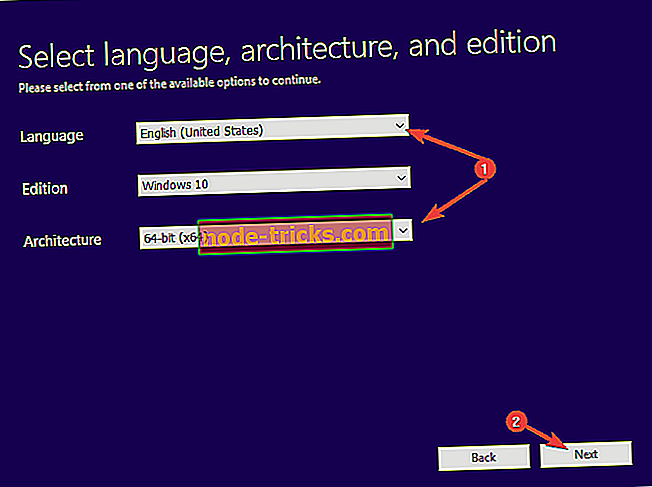
- Valige USB-mäluseadme valik.
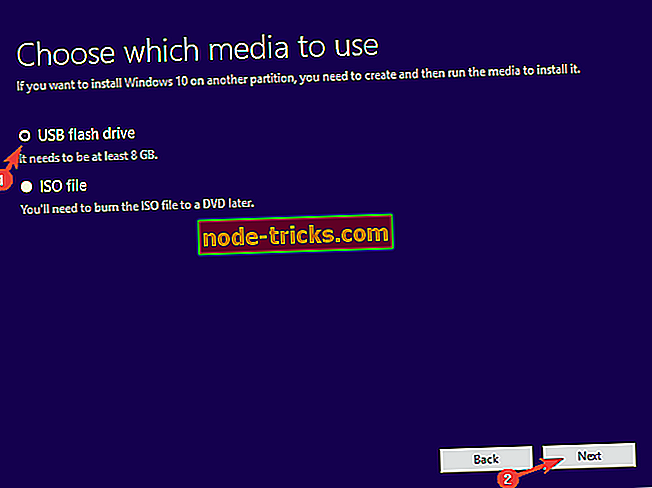
- Oodake, kuni draiv on loodud ja saate selle turvaliselt käivitada ja installida Windows 10.
See on mähkimine. Kui teil on ikka veel probleeme Windows 10 installimisega, kontrollige kindlasti meie veebisaiti lahenduse leidmiseks või lõpuks võtke ühendust Microsofti toega. Mõlemal juhul öelge meile, kas see oli kasulik kommentaar allpool olevas kommentaaride osas. Me oleme tänulikud teie jõupingutuste eest.

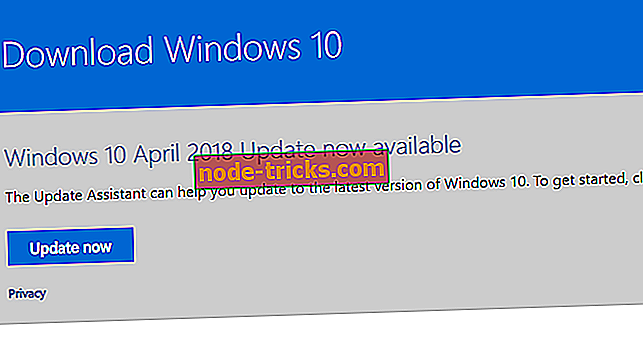
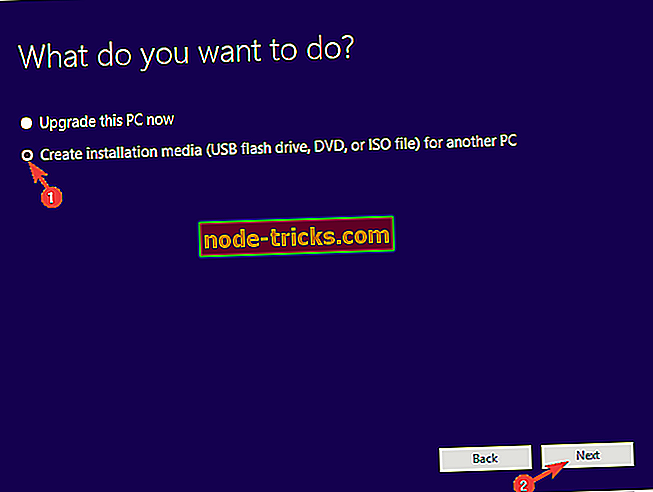
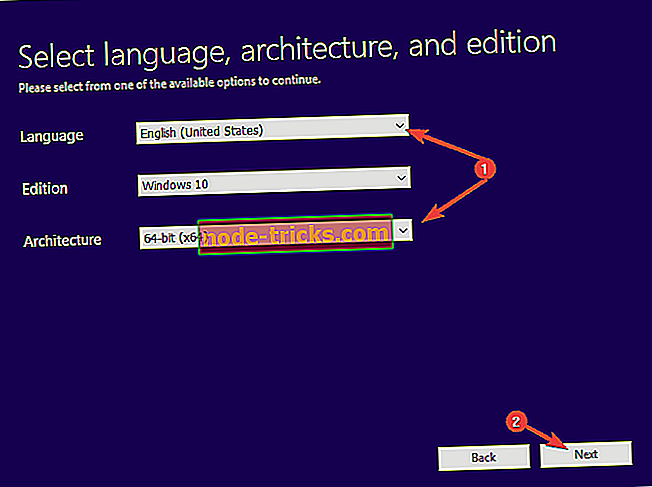
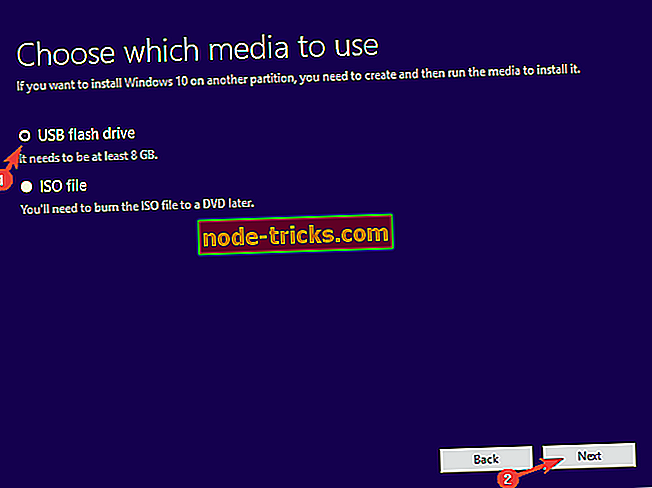






!['Lahenda arvuti probleemid' ei kustu Windows 10-s [FIX]](https://node-tricks.com/img/fix/686/solve-pc-issues-message-won-t-go-away-windows-10-13.png)
